この記事では、エックスサーバーで追加した独自ドメインのメールの使い方について、くわしく解説していきます。
独自ドメインを使ってアドセンスサイトやアフィリエイトサイトを運営する場合は、わざわざ独自ドメインのメールを使う人はあまりいないかと思います。
なので、WordPressの管理者用のメールにはGmailなどのフリーメールを利用していることが多いんじゃないでしょうか。
 還じい
還じいサイト(ブログ)の場合は、無料メールでも特に問題ないですからね。
それとは逆に、ショッピングサイト(ECサイト)などで商品/製品の販売などを事業としている場合は、無料メールだと、さすがに信用をなくす恐れがあります。
なので、サイトと同じドメインのメールを使った方が、ユーザー(顧客)からの信頼性は高くなります。
ということで、
メールアカウントの作成(メールアドレスの追加)からメール(クライアント)の設定方法など、一通りメールの利用ができる内容になっています。
独自ドメインでメールを使いたい場合は、ぜひ参考にしてください!
エックスサーバーの役に立つ記事はこちら。
メールの仕様
メールの使い方の前に、簡単にエックスサーバーのメールの仕様について解説します。
- メールの利用料金は無料
- メールアカウント数は無制限
- メールボックス(メール保存)の容量は最大20GB
- メールの送信サイズは最大100MB
- メールの受信サイズは無制限
公式ページ) メール関連の仕様一覧
仕様を一通り確認しても、メールボックスの容量も大きく、メールの受信サイズが無制限です。
送信サイズだけは最大100MBまでとなっていますが、普通の使い方では十分でしょう。
また、メールアカウントも無制限で作ることができるので、メールを運営して困ることはほとんどないかと思います。
ディスク領域はWebサイトなどと共有ですが、スタンダードプランでも300GBもあるので、よっぽど大きいサイズのバックアップデータを貯めていかない限り、容量を超えることもないです。
独自ドメインのメールの使い方
では、独自ドメインのメールの使い方について解説します。
メールアカウントの作成
まず、メールアカウントの作成方法です。(メールアドレスの追加)
以下のサーバーパネルのURLにアクセスして、ログインします。
「メールアカウント設定」をクリック。
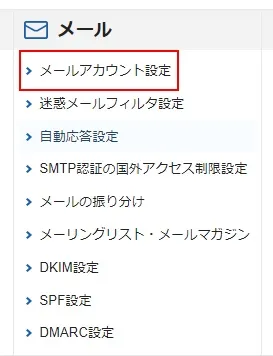
メールアカウントを作成するドメインの「選択する」をクリック。
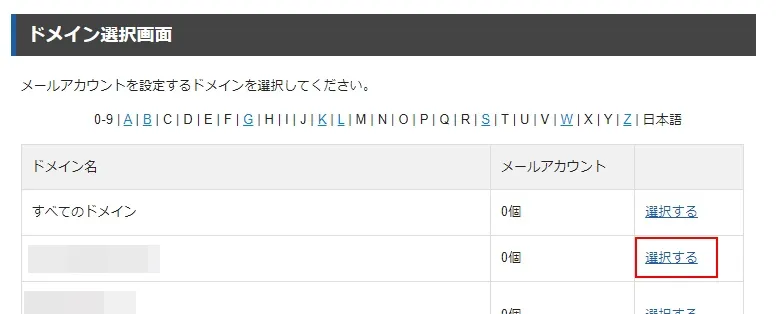
「メールアカウント追加」タブをクリックし、メールアカウント(名前)を入力したら「角印画面へ進む」をクリック。
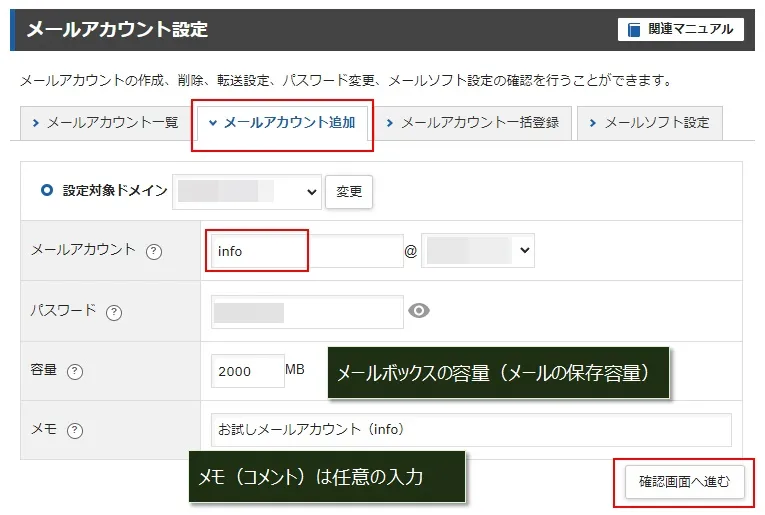
メールボックスの容量は規定値で2000MB(2GB)と十分に大きいサイズですが、変更したい場合はMB単位で数字を入力してください。
※メモは必要であれば入力してください。
「追加する」をクリック。
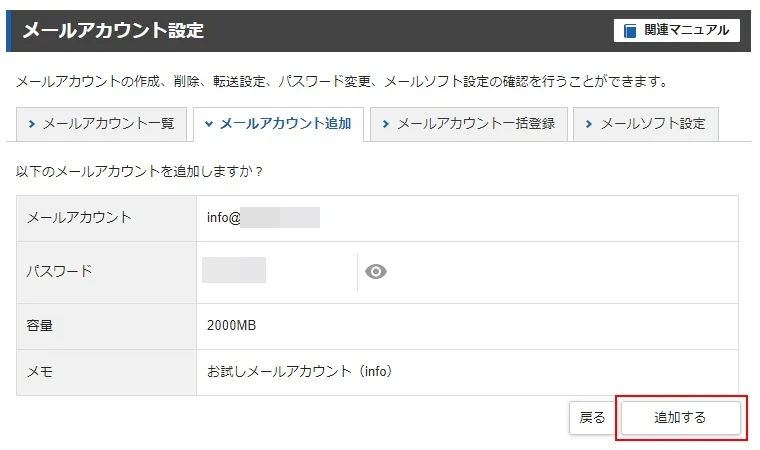
WEBメールで送受信のテスト
メールアカウントを作成したので、そのアカウントを使ってメールが外部に送信できるか、外部からそのメールに受信できるかを確認してみます。
メールが届かない要因はさまざまです。
思いがけない理由で届かないこともあるので、簡単にでもメール送受信の確認はしてみましょう!
以下の「WEBメール」(メールパネル)にアクセスし、作成したメールアカウントでログインします。
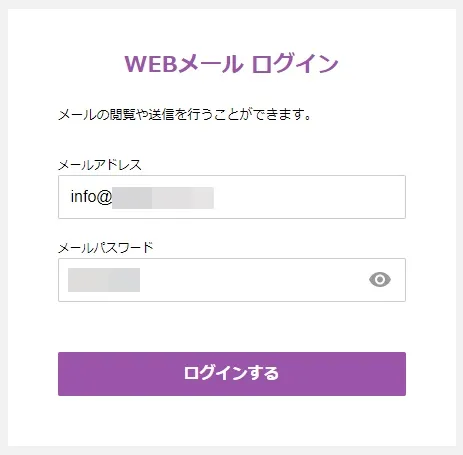
「WEBメールにログインする」または右上の「WEBメール」をクリック。
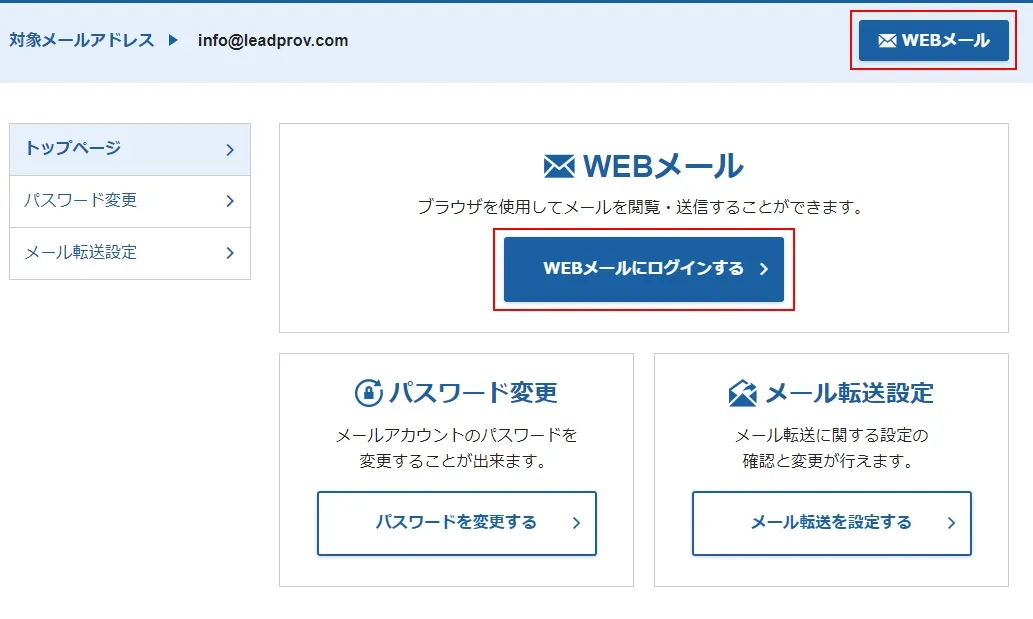
「新規作成」をクリック。
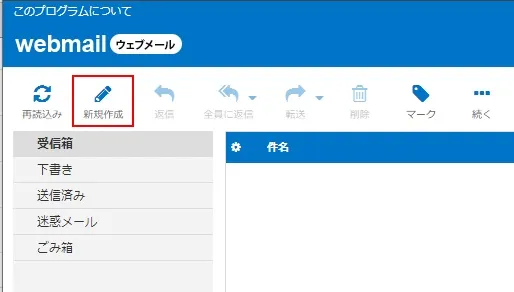
「宛先」、「件名」、「本文」を入力したら、「送信」をクリック。
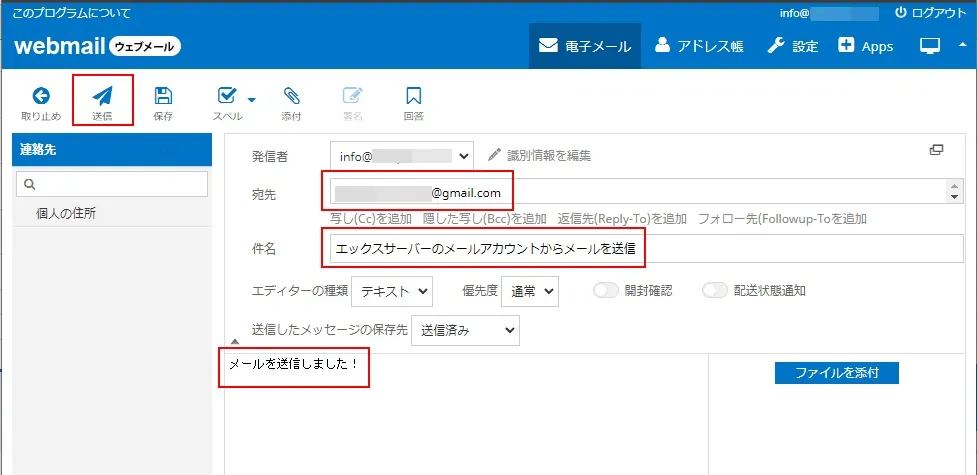
送信したメールは「送信済み」で確認できます。
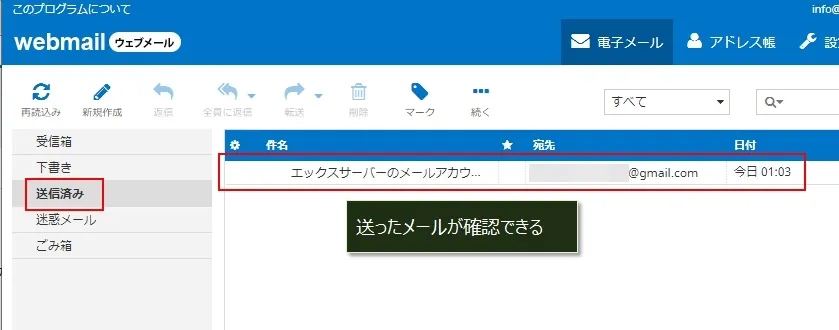
Gmailに無事メールが届いていたら、「返信」してみます。
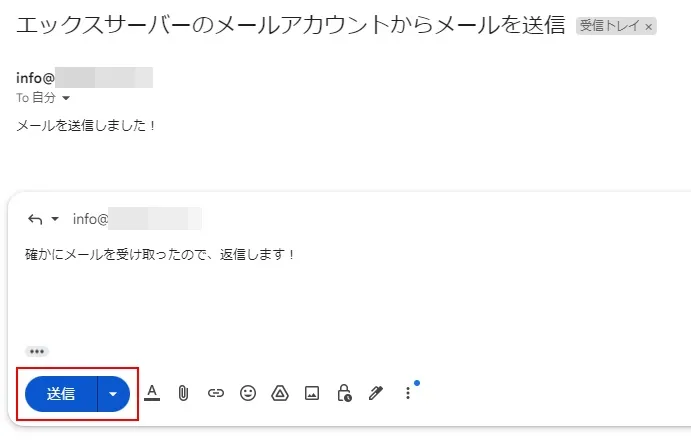
「再読込み」または「受信」をクリックして、メールが受信できているか確認します。
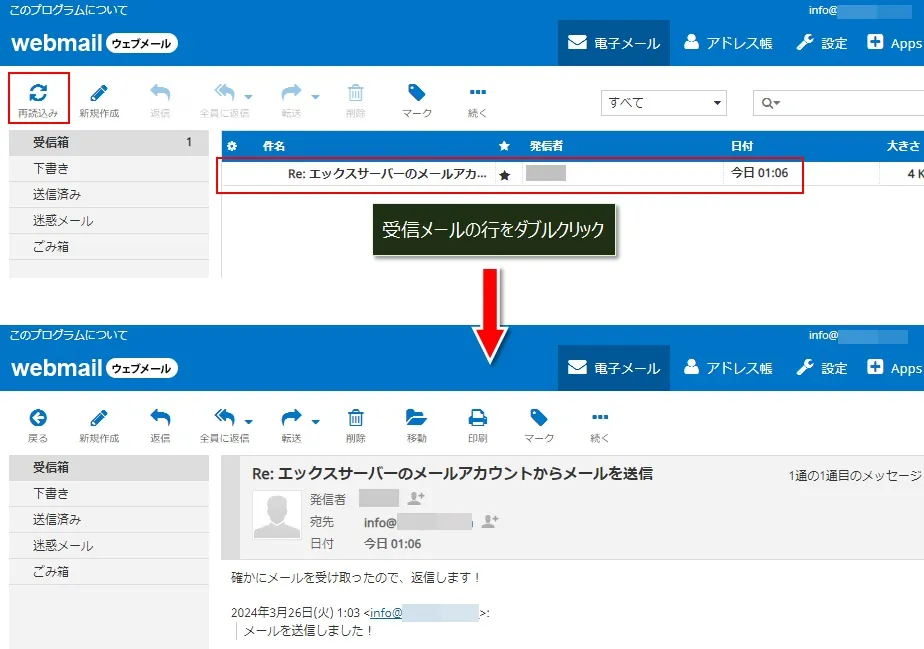
メールソフトの設定
ここで紹介しているWEBメールはブラウザ上で動作するので、PCやスマホなどデバイスを問わずメールを利用することができます。
でも、普段使い慣れているメールソフトから使いたい場合もあるでしょう。
エックスサーバーでは、以下のメールソフトの設定例を紹介しているので、参考にしてください。
引用:メールソフトの設定
- WindowsLiveメール
- Windows10メール
- Windows8メール
- Mozilla Thunderbird(Ver31~)
- Outlook 2019(Outlook 365)
- Outlook 2016
- Outlook 2013
- Outlook 2010
- Outlook 2007
- Becky! Internet Mail
- Macメール(OS X)
- iPhoneメール
- iPadメール
- Gmail
エックスサーバーのメールは、受信はPOP、IMAPに、送信はスパム対策としてSMTP認証(SMTPーAUTH)に対応しています。
各メールソフトの設定については、以下のエックスサーバーの公式ページを参照ください。
まとめ
エックスサーバーで独自ドメインのメールを利用するのは簡単で、ブラウザで使えるWEBメールも利用できるので使い勝手もいいです。
メールアカウント(メールアドレス)は無制限に作成でき、メールボックスの容量なども運営する上では十分なスペックとなっているので、そのあたりも気にせず使えるのもいいところだと思います。
商品などを販売するECサイトを運営する場合は、無料メールではなく信頼度がアップする独自ドメインを積極的に利用していきましょう!
エックスサーバーの役に立つ記事はこちら。
